画像やリンクが無効になっている可能性もあるのでご了承下さい。
Rooted にして暫し使っていたが、カスタム ROM を入れてもっと遊びたくなったので JellyBam という物を入れた作業を記しておく。何度か試行錯誤をしていたら「おサイフケータイ」も使えるような方法もあるとかで、試行錯誤しながらやってみた。
一応、この手の作業は全て自己責任で行わなければならない。公式なサポートは受けられなくなるというハイリスクな物だと考えておいた方が良い。
まず準備する物
量が多い。
Android SDK や “SC-06D の USB ドライバ” など、作業に必要な最低限の物は揃っている物とする。
- ODIN ⇒ CWM や Stock Recovery を焼くのに必要
- JellyBam を一撃ツールで変換した ZIP。JellyBam は att 用の物を。
- 一応 Gapps 2013/09/13 現在最新である “gapps-jb-20130813-signed.zip”
- CWM Recovery ⇒ Rooted 作業とカスタム ROM Install に必要。ファイル名 “cwm_for_sc06d.tar.md5”
- Rooted に必要な “sgs3_rooting_supersu_v3.zip”
- 最終作業で必要な Stock Recovery である “stock_recovery.tar.md5”
- Count Reset で使う “TriangleAway-v3.01.apk”
- Felica キーバックアップで使う “TweakGS3.apk”
実際に行った作業
最初に注意したい所は基本的なポイントとしてバックアップを必ず取っておく事。
今回行った作業は既に一度 JellyBam が入っている状態から行った。バックアップも取得済。これからバックアップを取るのであれば、先に公式ロムで Rooted な状態にし、TitanumBackup なり CWM Recovery を用いたバックアップを作成しておくことをオススメする。
1. Odin で公式の ROM を焼く
公式 ROM は 2013/09/13 現在で “SC06DOMBMF1_SC06DDCMBMF1_SC06DOMBMF1_HOME.tar.md5” が最新。ダウンロード元 (会員登録が必要)
ダウンロードした ZIP を展開すると “tar.md5” なファイルになるので、これを ODIN で焼く。
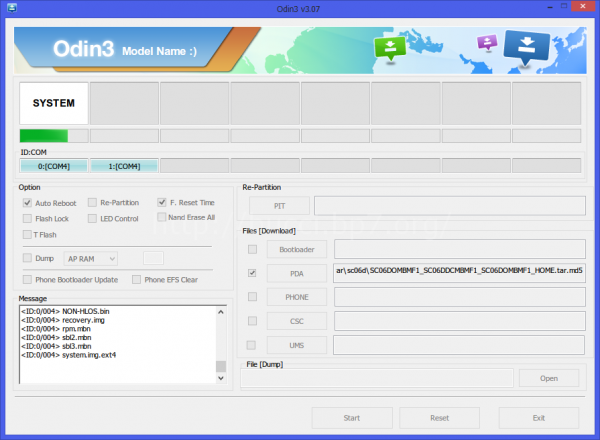
画像の様に PDA の欄へ ROM のファイルをセットして Start をクリックして放っておく。
ODIN の処理が終わると自動でリセットがかかって端末側でも処理が走る。それも終わると通常 BOOT に入る。自分の場合、SAMSUNG のロゴが出た状態で止まっていたので、電源長押しを行って一旦止めてから Recovery Mode に入った。
2. Factory Reset
電源が切れた状態から “Volume Up + Home + 電源” を押しっぱなしにして Recovery Mode へ。
まず “wipe data/factory reset” を行い、次に “wipe cache” を行う。最後に Reboot system now で Reboot する。
3. 必要なファイルの転送
CWM からの Reboot で Android を普通に起動させる。
そしてこれから先で必要になるファイルを PC から転送しておくと手間が減る。端末では “USBデバッグ” を ON にしておく事。
転送するファイルは次の通り。
”sgs3_rooting_supersu_v3.zip” ⇒ Root 化するやつ。
”TweakGS3.apk” ⇒ 今回はおサイフケータイ絡みのみで使用する。
”TriangleAway-v3.01.apk” ⇒ ROM を焼いたカウントをリセットする為に必要。
”JP_SC06D_JB_MR2_Complete.zip” ⇒ JellyBam を一撃ツールで変換したファイル。
”gapps-jb-20130813-signed.zip” ⇒ 一応 Gapps も用意。
PC から端末へファイルを転送するオペレーションは次の通り。コマンドプロンプトを起動し、adb のパスが通った所からコマンドを打って行く。
> adb push FILENAME /sdcard/4. CWM Recovery Install
端末を Download Mode にする。
ODIN で “cwm_for_sc06d.tar.md5” を PDA にセットして焼く。自動でリセットがかかるのですかさず Volume Up + Home + 電源を押して CWM Recovery に入る。
5. Rooted にする
CWM Recovery に入ったら “install zip from sdcard” より “choose zip from sdcard” から “sgs3_rooting_supersu_v3.zip” を Install する。
この時点で Rooted な端末になるので Reboot を行い、OS を起動する。
6. 必要ファイルの Install と Count Reset
”3.” で転送しておいた TweakGS3 と TriangleAway をインストールする。
そして TriangleAway を起動。root を許可し “Reset flush counter” を実行する。警告が出るが構わない。これで ROM 焼きをした回数のカウントされている物が 0 に戻る。
で、端末を再起動する。
7. おサイフケータイの起動確認と key 格納
再起動が完了したらおサイフケータイが起動するかの確認を行う。おサイフケータイアプリのアップデートが必要と言われたらアップデートを行わないとエラーが出る。
おサイフケータイアプリの正常起動確認が取れたら、TweakGS3 を起動し、「ROMマネージャ」より「Felicaキーを格納」を実行。
8. カスタム ROM Install
端末を Recovery Mode で再起動し、CWM Recovery に入る。
”install zip from sdcard” より “choose zip from sdcard” から “JP_SC06D_JB_MR2_Complete.zip” を選択して Install する。
JellyBam を入れ終わったら gapps を入れる。同様に “choose zip from sdcard” から “gapps-jb-20130813-signed.zip” を選択して Install する。
続いてそのまま “wipe data/factory reset” と “wipe cache” を行ったら “reboot system now” する。
9. 各種設定
ミスが無ければ JellyBam となって起動するので Wi-Fi や Google アカウントの設定を済ませる。
再度 TweakGS3 のインストールも行う事。
10. Recovery を Stock に戻す
おサイフケータイの動作条件として Official ROM か Stock Recovery である必要があるとの事。カスタム ROM を Install した事で ROM は非 Official となるので、Recovery の方を CWM から Stock に戻してやらなければならない。
そんな訳で端末を Download Mode にする。Odin で “stock_recovery.tar.md5” を焼いて再起動する。
11. 動作確認
端末が起動したら Google Play でおサイフケータイアプリのアップデートも忘れず確認した後、アプリを起動してエラー無く動く事を確認する。
おわりに
作業量が多くて長い。眠くて文章ボロボロ。
大まかな流れとしては……
おサイフケータイアプリ正常起動環境の為の公式ロム焼き & Root 化 & Felicaキー取得
JellyBam Install & TweakGS3 で Felicaキーを有効に
の 2 つになっている。
おサイフケータイが必要ないのであれば、ODIN で CWM を焼いて Recovery Mode に入り、一撃変換済 JellyBam を Install して FR するだけで良い。
補足 : Android 4.3 になるので ScreenShot の撮り方が違った。JellyBam 入れた状態だと “Volume Down + 電源” で取得可能。
備忘録な記事だが、文章分かりづらいので時期を見て修正しよう……



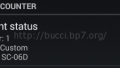
コメント